Page 1
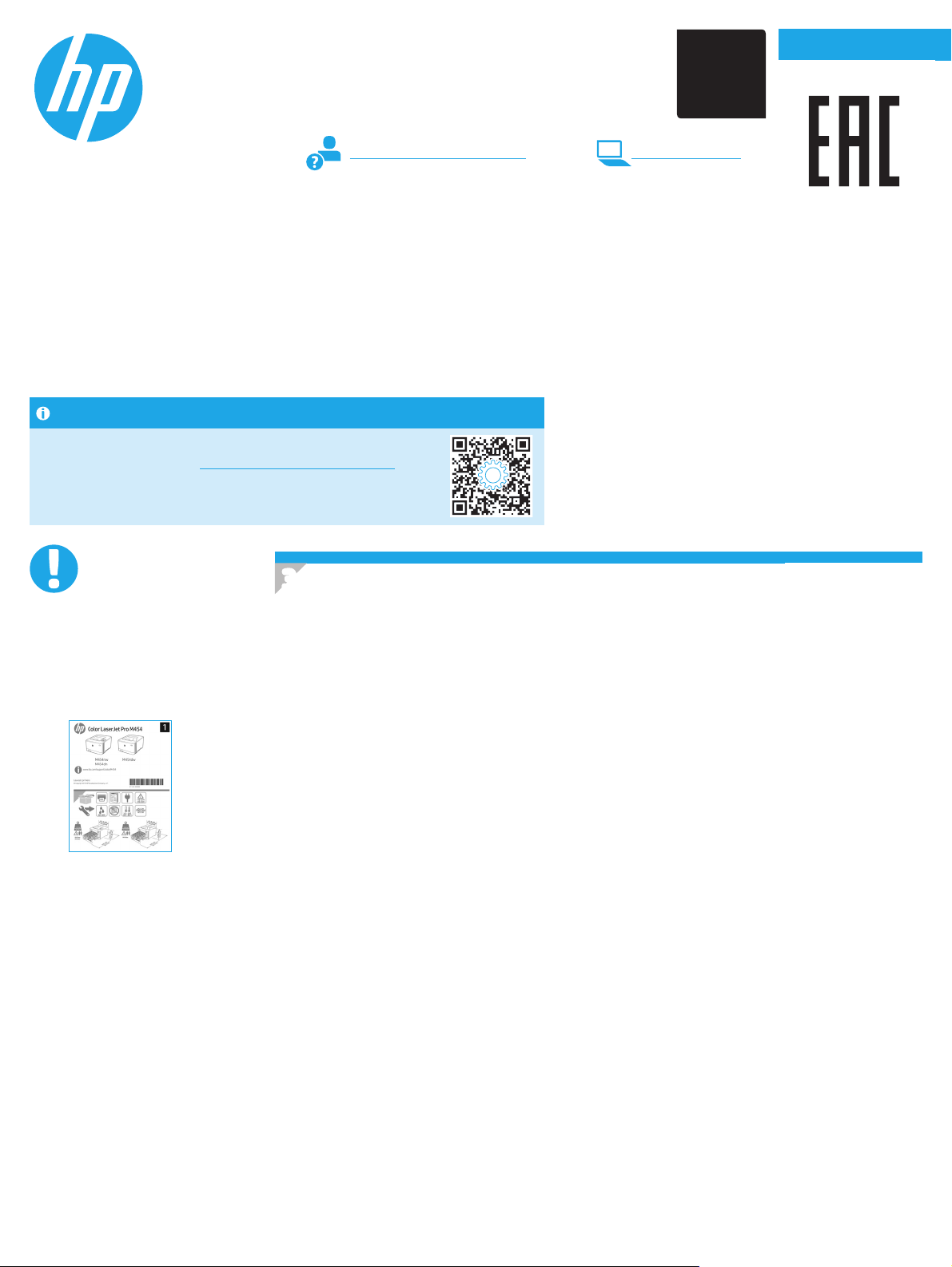
Русский ............... 5
Қазақша ............. 1
Color LaserJet Pro M454
2
Пайдалануға дайындық нұсқаулығы
www.hp.com/support/colorljm454 www.register.hp.com
ЕСКЕРТПЕ: Принтерді орнатып, бағдарламалық құрал драйверін жүктеп алу үшін Интернет
қосылымы талап етіледі.
ЖҚС
Жиі қойылатын сұрақтар үшін www.hp.com/support/colorljM454FAQ
торабына өтіңіз немесе QR кодын сканерлеңіз.
3. Басқару панелін орнату ......................................... 1
4. Бағдарламалық құралды жүктеп алу және
орнату ........................................................................ 2
5. Мобильді басып шығару (қосымша) .................. 2
6. Электрондық пошта арқылы
HP ePrint мүмкіндігін орнату (қосымша) ............ 3
Ақауларды жою ........................................................... 3
МАҢЫЗДЫ:
Принтер жабдығын
орнату постерінде
1-2қадамдарын
орындаңыз, одан кейін
3-қадамға өтіңіз.
Басқару панелін орнату
3.
Принтерді қосқаннан кейін оның іске қосылуын күтіңіз. Сенсорлық экрансыз басқару тақтасында жылжу үшін
көрсеткілер мен OK түймесін пайдаланыңыз. Сенсорлық экранның басқару тақтасын жылжыту үшін түрту, сырғыту және
айналдыру қимылдарын пайдаланыңыз. Тіл, ел/аудан және Өз-өзін басқаратын немесе АТ басқаратын параметрлерін
теңшеу үшін басқару тақтасындағы ұсыныстарды орындаңыз.
• Self-managed (Өзі басқарылатын): көптеген пайдаланушылар үшін нұсқаулы орнатуды, конфигурация қадамдарын
автоматты жаңартуларды
және
• IT-managed (АТ басқаратын): жылдам басқару мүмкіндігі үшін оңтайландырылған әдепкі параметрлер.
Басқару тақтасы параметрлерін орнату үшін қосымша ұсыныстарды орындаңыз.
Параметрлерді бастапқы орнатудан кейін толығымен реттеуге болады.
қамтитын оңтайландырылған әдепкі параметрлер.
Page 2
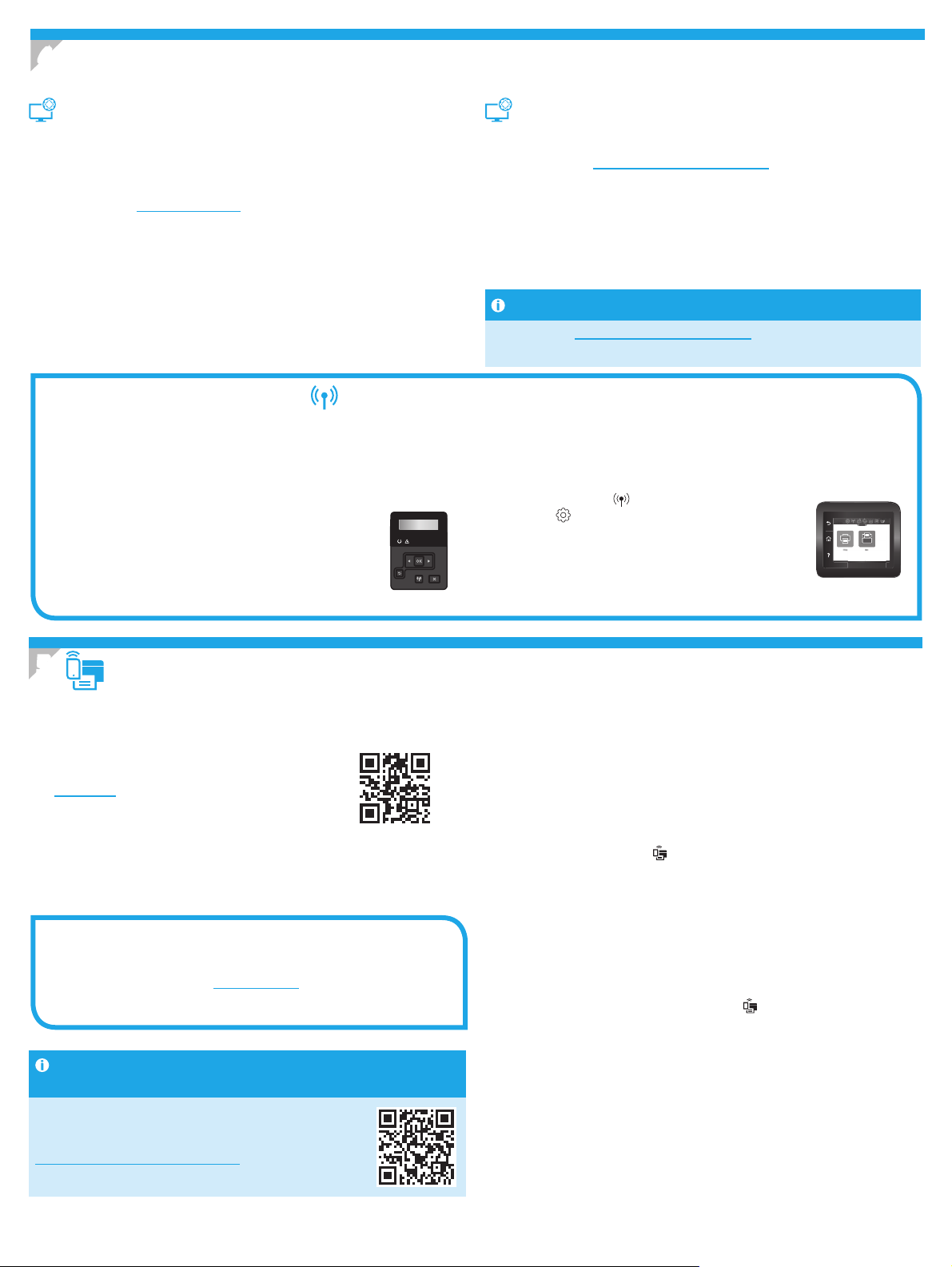
4. Бағдарламалық құралды жүктеп алу және орнату
ЕСКЕРТПЕ: Арнайы кеңес берілмегенше USB кабелін қоспаңыз.
1-әдіс: HP Easy Start бағдарламасын жүктеп алу (Windows
және macOS)
HP Easy Start бағдарламасы принтерді анықтап, принтер байланысы түрін
(USB, сымды немесе сымсыз) таңдауға және бағдарламалық құралды
орнатуға көмектеседі.
1. Компьютерден 123.hp.com/laserjet торабына өтіп, Download (Жүктеп алу)
түймесін басыңыз.
2. HP Easy Start бағдарламасын іске қосыңыз.
3. Байланыс түрін таңдауға нұсқау берілгенде байланыс түрінің тиісті
опциясын таңдаңыз.
ЕСКЕРТПЕ: HP Easy Start бағдарламасы принтерді анықтамаса немесе
бағдарламалық жасақтама автоматты түрде орнатылмаса, 2-әдіске өтіңіз:
Принтердің қолдау веб-торабынан қолмен жүктеп алу (Windows).
2-әдіс: Принтердің қолдау веб-торабынан қолмен жүктеп
алу (Windows)
1. Компьютерден www.hp.com/support/colorljm454 торабына өтіңіз.
2. Software and drivers (Бағдарламалық құрал және драйверлер) тармағын
таңдаңыз.
3. Принтер моделі мен операциялық жүйеңізге арналған бағдарламалық
құралды жүктеп алыңыз.
4. Файл сақталған қалтаның ішінен бағдарламалық құрал файлын іске қосыңыз.
5. Бағдарламалық құралды орнату үшін экрандағы нұсқауларды орындаңыз.
6. Байланыс түрін таңдауға нұсқау берілгенде байланыс түрінің тиісті опциясын
таңдаңыз.
IP мекенжайын қолмен конфигурациялау
IP мекенжайын www.hp.com/support/colorljm454 қолмен конфигурациялау
әдісі туралы ақпаратты пайдаланушы нұсқаулығынан қараңыз.
Ақаулықтарды жою кеңестері Принтерді сымсыз желіге қосу (тек сымсыз модельдер үшін)
Орнату бағдарламалық құралы сымсыз орнату барысында принтерді анықтамауы мүмкін. Принтерді компьютер сияқты сымсыз желіге жалғау үшін төмендегі
қадамдарды орындаңыз.
Сенсорлық емес экранның басқару панельдері
1. Принтерден Ethernet кабелін ажыратыңыз (тіркеулі болса).
2. Принтерді басқару тақтасынан принтер желісі
параметрлерін қалпына келтіріңіз: OK > Орнату >
Желіні орнату > Желі параметрін қалпына келтіру.
Сымсыз шамы жыпылықтай бастады.
3. Бағдарламалық құралды жоғарыдағы 1-әдіс немесе
2-әдіс арқылы орнатыңыз.
Сенсорлы экранның басқару панельдері
1. Принтердің басқару тақтасындағы негізгі экраннан бақылау тақтасын ашу
үшін экранның жоғарғы жағындағы қойындыны төмен қарай сырғытыңыз,
одан кейін Сымсыз белгішесін түртіңіз.
2. Орнату белгішесін түртіңіз.
3. Сымсыз параметрлер белгішесін түртіңіз.
4. Сымсыз орнату шебері белгішесін түртіңіз.
5. Орнатуды аяқтау үшін дисплейдегі нұсқауларды
орындаңыз.
6. Бағдарламалық құралды жоғарыдағы 1-әдіс немесе
2-әдіс арқылы орнатыңыз.
Мобильді басып шығару (қосымша)
5.
Мобильді құрылғыны сымсыз желіге қосу
Мобильді құрылғыдан сымсыз роутерге/желіге жалғанған принтерге басып
шығарыңыз. Мобильді құрылғыны принтермен бір сымсыз желіге жалғаңыз.
Орнату, басып шығару және басқа әрекеттерді орындау
үшін HP Smart қолданбасын пайдаланыңыз.
1. 123.hp.com торабына өтіп, QR кодын сканерлеңіз.
2. HP Smart қолданбасын орнатыңыз.
3. Қосылу, орнату, басып шығару және басқа әрекеттерді
орындау үшін HPSmart қолданбасын іске қосып,
экрандағы нұсқауларды орындаңыз.
ЕСКЕРТПЕ: HP Smart бағдарламасы ұялы құрылғының барлық операциялық
жүйелерінде қолжетімді бола бермейді.
HP Roam
HP Roam ұялы басып шығару бағдарламасын пайдалану туралы ақпаратты
алу үшін мобильді құрылғыдан hp.com/go/roam торабына өтіңіз.
Мобильді басып шығару туралы қосымша
мәліметтер
Өнім AirPrint және Wi-Fi Direct мүмкіндіктерін қолдайды.
Ұялы басып шығару туралы толық ақпарат алу үшін
www.hp.com/go/LaserJetMobilePrinting торабына өтіңіз
немесе QR кодын сканерлеңіз.
Мобильді құрылғыны Wi-Fi Direct арқылы жалғау
(тек сымсыз принтер үлгілері)
Роутер/желі байланысынсыз Wi-Fi Direct арқылы басып шығарыңыз.
1. Принтерден Wi-Fi Direct қосу
Сенсорлық емес экранның басқару панельдері
1. Принтердің басқару тақтасынан OK түймесін басып, Орнату мәзірін
ашып, Wi-Fi Direct мәзірін ашыңыз.
2. Wi-Fi Direct мәліметтері экранынан Wi-Fi Direct параметрлері
мәзірін ашыңыз. Wi-Direct күйін On (Қосулы) күйіне өзгерту үшін
көрсеткі түймесін басыңыз.
3. Принтер басқару тақтасынан Wi-Fi Direct аты мен Wi-Fi Direct
құпиясөзін алыңыз.
Сенсорлы экранның басқару панельдері
1. Принтердің басқару тақтасындағы негізгі экраннан бақылау тақтасын
ашу үшін экранның жоғарғы жағындағы қойындыны төмен қарай
сырғытыңыз, одан кейін Wi-Fi Direct белгішесін түртіңіз.
2. Wi-Fi Direct мәліметтері экранынан Wi-Fi Direct параметрлері
мәзірін ашыңыз. Wi-Direct күйін On (Қосулы) күйіне өзгерту үшін
қосқышты түртіңіз.
3. Принтер басқару тақтасынан Wi-Fi Direct аты мен Wi-Fi Direct
құпиясөзін алыңыз.
2. Құрылғыдан принтерді ашу
1. Мобильді құрылғыдан Параметрлер мәзіріне өтіп, принтер басқару
тақтасынан тапқан Wi-Fi Direct атын іздеңіз.
2. Дұрыс принтер атын таңдап, сұралған жағдайда Wi-Fi Direct
құпиясөзін енгізіңіз.
2
Page 3
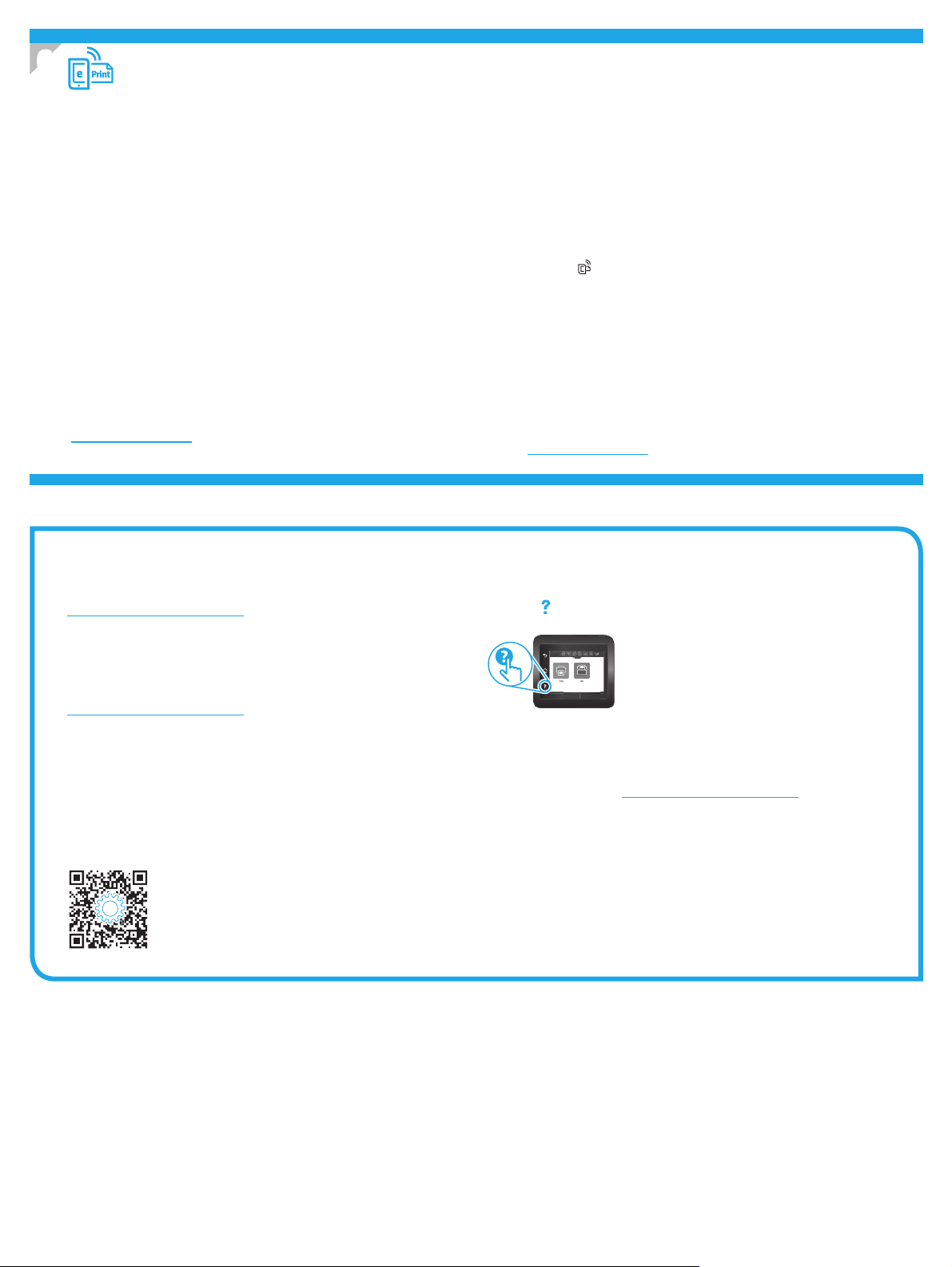
6.
Құжаттарды кез келген электрондық пошта қосылған құрылғыдан, керек десеңіз бірдей желіде емес құрылғылардан принтердің электрондық пошта мекенжайына
электрондық пошта тіркемесі ретінде жіберу арқылы оларды басып шығару үшін электрондық пошта арқылы HP ePrint мүмкіндігін пайдаланыңыз.
Электрондық пошта арқылы HPePrint функциясын пайдалану үшін принтер мына талаптарға сай болуы керек:
• Принтер сымды немесе сымсыз желіге қосылған және интернетке кіру мүмкіндігі бар болуы керек.
• Принтерде HPWeb Services қосылып тұруы және принтер HPConnected қызметіне тіркелген болуы керек.
Электрондық пошта арқылы HP ePrint мүмкіндігін орнату (қосымша)
HP веб-қызметтерін қосу
Сенсорлық емес экранның басқару панельдері
1. Принтерді желіге қосқаннан кейін конфигурация бетін басып шығарып,
принтердің IP мекенжайын анықтаңыз.
2. Компьютерден веб-браузерді ашып, мекенжай жолағына принтердің
IPмекенжайын теріңіз. HP ендірілген веб-сервері (EWS) ашылады.
3. HP Web Services (HP веб-қызметтері) қойындысын таңдап, Setup
(Параметрлерді орнату) түймесін басып, Continue (Жалғастыру) түймесін
басып, экрандағы нұсқауларды орындаңыз. Принтер Интернетпен
байланысты теңшейді. Ақпарат бетінде HP принтерін HPConnected
қызметінде тіркеуге қажетті принтер коды басылады.
4. HP ePrint тіркелгісін жасап, орнату процесін аяқтау үшін
www.hpconnected.com сайтына өтіңіз
Ақауларды жою
Пайдаланушы нұсқаулығы
Пайдаланушы нұсқаулығында принтерді пайдалану және ақауларды жою
туралы ақпарат бар. Ол келесі веб-сайтта қолжетімді:
1. www.hp.com/support/colorljm454 торабына өтіңіз.
2. Сәйкес нұсқау берілген болса, принтерді таңдап, User Guides
(Пайдаланушы нұсқаулықтары) түймесін басыңыз.
Сенсорлы экранның басқару панельдері
1. Принтерді басқару тақтасындағы бастапқы экраннан құралдар тақтасын
ашу үшін экранның үстіндегі қойындыны төмен қарай айналдырып,
HPePrint белгішесін түртіңіз.
Мына мәзірлерді ашыңыз:
• ePrint
• Settings (Параметрлер)
• Enable Web Services (Веб-қызметтерді қосу)
2. Пайдалану келісімі шарттарын оқып шығып, Yes (Иә) түймесін түртіңіз.
Принтер веб-қызметтерді қосады, одан кейін ақпараттық бетті басып
шығарады. Ақпарат бетінде HPпринтерін HPConnected қызметінде
тіркеуге қажетті принтер коды болады.
3. HP ePrint тіркелгісін жасап, орнату процесін аяқтау үшін
www.hpconnected.com сайтына өтіңіз
Басқару панелінің анықтамасы (тек сенсорлы экран
үлгілері)
Анықтама мақалаларына қатынасу үшін, принтер басқару тақтасынан
Анықтама түймесін басыңыз.
Микробағдарлама жаңартуларын тексеру
1. www.hp.com/support/colorljm454 торабына өтіңіз.
2. Сәйкес нұсқау берілген болса, принтерді таңдап, Software and Drivers
(Бағдарламалық құрал және драйверлер) тармағын таңдаңыз.
3. Операциялық жүйе автоматты анықталады. Басқа операциялық жүйені
таңдау үшін Change (Өзгерту) түймесін басыңыз.
4. Firmware (Микробағдарлама) тармағын таңдап, Download (Жүктеп алу)
түймесін басыңыз.
Принтер туралы қосымша ақпарат алу үшін,
www.hp.com/support/colorljM454FAQ торабына өтіңіз не QR кодын сканерлеңіз.
Қосымша қолдау ресурстары
Принтер бойынша HP компаниясының жан-жақты анықтамасын алу үшін
келесі мекенжайға өтіңіз: www.hp.com/support/colorljm454
• Проблемаларды шешу
• Кеңейтілген конфигурация нұсқауларын табу
• Бағдарламалық құрал жаңартуларын жүктеп алу
• Қолдау форумдарына қосылу
• Кепілдік және нормативтік ақпарат табу
• Мобильді басып шығару ресурстарына қол жеткізу
3
Page 4

Өнім ерекшеліктері
Кәсіби сапалы құжаттарды керемет мәнде басып шығарыңыз.
• Басып шығару жылдамдығы: A4 өлшемді қағазда минутына (парақ/мин.) 16 парақ және
Letter өлшемді қағазда 17 парақ/мин. басып шығарады
Пайдаланушылар тарапынан қалдық жабдықты тастау
Бұл таңба өнімді басқа үй қоқысымен тастауға болмайтындығын білдіреді. Оның
орнына қалдық жабдықты пайдаланылған электрлік және электрондық жабдықтарды
өңдеу үшін жинайтын арнайы орынға тапсыру арқылы адам денсаулығы мен қоршаған
ортаны қорғауыңыз керек. Қосымша ақпарат алу үшінүй қоқысын тастау қызметіне
хабарласыңыз немесе мына торапқа өтіңіз: www.hp.com/recycle.
Химиялық заттар
HP компаниясы пайдаланушыларға өнімдеріміздің құрамындағы REACH (Еуропалық Парламент
пен Кеңестің EC №1907/2006 ережесі) сияқты заңды талаптарға сәйкес келуіқажет химиялық
заттар туралы ақпарат беру бойынша міндеттемені мойнына алады. Осы өнімге арналған химиялық
мәліметтер есебін мына жерден табуға болады: www.hp.com/go/reach.
Өнімді өндіру күні
Принтер өндірілген жылды және айды анықтау үшін өнімдегі жапсырманы қараңыз және тізімде
өндірілген күнді табыңыз.
4
Page 5

Русский ............... 5
Қазақша ............. 1
Color LaserJet Pro M454
Руководство по началу работы
www.hp.com/support/colorljm454 www.register.hp.com
ПРИМЕЧАНИЕ. Чтобы настроить принтер и скачать программное обеспечение драйвера ,
необходимо подключение к Интернету.
Часто задаваемые вопросы
Чтобы ознакомиться с часто задаваемыми вопросами, зайдите на страницу
www.hp.com/support/colorljM454FAQ или сканируйте QR-код.
3. Первоначальная настройка с панели
управления ............................................................... 5
4. Загрузка и установка программного
обеспечения ............................................................. 6
5. Мобильная печать (необязательно) ................... 6
6. Настройка HP ePrint по электронной почте
(необязательно) ....................................................... 7
Устранение неполадок ............................................... 7
ВАЖНО!
Выполните этапы 1–2,
указанные в брошюре по
настройке оборудования
принтера, после чего
перейдите к этапу 3.
Первоначальная настройка с панели управления
3.
После включения принтера дождитесь его инициализации. Для навигации по несенсорной панели управления
используйте кнопки со стрелками и кнопку ОК. Для навигации по меню сенсорной панели управления используйте
жесты прикосновения (нажатия), пролистывания и прокрутки. Используйте подсказки на панели управления, чтобы
настроить язык, страну/регион, а также режим обслуживания пользователем или обслуживания ИТ-службой.
• Обслуживание пользователем: параметры по умолчанию для большинства пользователей с пошаговыми
инструкциями при выполнении установки, конфигурирования и
• Обслуживание ИТ-службой: параметры по умолчанию, оптимизированные для управления парком.
Используйте дополнительные подсказки, чтобы завершить настройку панели управления.
Любые параметры можно изменить после завершения начальной установки.
автоматических обновлений.
5
Page 6

4. Загрузка и установка программного обеспечения
ПРИМЕЧАНИЕ. Не подсоединяйте кабель USB до появления соответствующего запроса.
Способ 1. Загрузка HP Easy Start (Windows and macOS)
HP Easy Start определит принтер, поможет выбрать тип подключения
принтера (USB, проводное или беспроводное) и установит программное
обеспечение.
1. На компьютере перейдите на страницу 123.hp.com/laserjet и нажмите
Download (Скачать).
2. Запустите программу HP Easy Start.
3. При появлении запроса на выбор типа подключения выберите
соответствующий тип подключения.
ПРИМЕЧАНИЕ. Если программа HP Easy Start не определит принтер или
если программное обеспечение не скачается автоматически, переходите
к Методу 2: Скачать вручную с сайта технической поддержки принтера
(Windows).
Способ 2. Скачать вручную с сайта технической поддержки
принтера (Windows).
1. На компьютере перейдите на страницу www.hp.com/support/colorljm454.
2. Выберите Software and drivers (ПО и драйверы).
3. Загрузите программное обеспечение для своей модели принтера и
операционной системы.
4. Запустите файл программного обеспечения из папки, в которой он был сохранен.
5. Для установки программного обеспечения выполните инструкции,
приведенные на экране.
6. При появлении запроса на выбор типа подключения выберите
соответствующий тип подключения.
Настройка IP-адреса вручную
Сведения о настройке IP-адреса вручную см. в руководстве пользователя
принтера на странице www.hp.com/support/colorljm454.
Советы по устранению неисправностей Подключите принтер к беспроводной сети (только для
беспроводных моделей)
Возможно, программа установки не определила принтер во время беспроводной настройки. Выполните шаги ниже, чтобы подключить принтер к той же
беспроводной сети, к которой подключен компьютер.
При помощи панелей управления Non-Touchscreen
1. Отсоедините кабель Ethernet от принтера, если он подключен.
2. Сбросьте настройки сети принтера на панели управления
принтером: OK > Setup (Настройка) > Network setup
(Настройка сети) > Restore Network Setting (Восстановить
настройки сети).
Начнет мигать индикатор беспроводной связи.
3. Установите программное обеспечение с помощью
Метода 1 или Метода 2 выше.
Сенсорные панели управления
1. На главном экране панели управления принтера сдвиньте вкладку
вверхней части экрана вниз, чтобы открыть панель
мониторинга, а затем коснитесь значка Wireless
(Беспроводное подключение)
2. Коснитесь значка Setup (Настройка)
3. Коснитесь Wireless Settings (Настройки беспроводного
подключения).
4. Коснитесь Wireless Setup Wizard (Мастер настройки
беспроводного соединения).
5. Для завершения настройки следуйте инструкциям
на экране.
6. Установите программное обеспечение с помощью
Метода 1 или Метода 2 выше.
.
.
Мобильная печать (необязательно)
5.
Подключение мобильного устройства к беспроводной сети
Передача задания на печать с мобильного устройства на принтер,
подключенный к беспроводному роутеру/сети. Подключите мобильное
устройство к той же беспроводной сети, к которой подключен принтер.
Используйте приложение HP Smart для настройки,
печати и т.д.
1. Перейдите на страницу 123.hp.com или сканируйте
QR-код.
2. Установите приложение HP Smart.
3. Запустите приложение HP Smart и следуйте
инструкциям на экране для подключения, настройки, печати и т.д.
ПРИМЕЧАНИЕ. Приложение HP Smart может не работать на некоторых
мобильных операционных системах.
HP Roam
Чтобы получить информацию об использовании мобильного приложения
для печати HP Roam , перейдите на страницу hp.com/go/roam на мобильном
устройстве.
Дополнительная информация о мобильной печати
Устройство поддерживает AirPrint и Wi-Fi Direct. Для получения
дополнительных сведений о мобильной печати перейдите на
страницу www.hp.com/go/LaserJetMobilePrinting или
сканируйте QR-код.
Подключение к мобильному устройству через Wi-Fi Direct
(только беспроводные модели принтеров)
Печать с помощью Wi-Fi Direct без подключения по роутеру/сети.
1. Включите функцию Wi-Fi Direct на принтере
При помощи панелей управления Non-Touchscreen
1. На панели управления принтера нажмите кнопку OK, откройте меню
настроек, а затем откройте меню Wi-Fi Direct
2. На экране Wi-Fi Direct Details (Сведения о Wi-Fi Direct), откройте
менюWi-Fi Direct Settings (Настройки Wi-Fi Direct Settings). Нажмите
на кнопку со стрелкой, чтобы изменить статус Wi-Direct на On (Вкл.).
3. Запомните имя Wi-Fi Direct и пароль Wi-Fi Direct, которые указаны на
панели управления принтера.
.
Сенсорные панели управления
1. На главном экране панели управления принтера сдвиньте вкладку
в верхней части экрана вниз, чтобы открыть панель мониторинга,
азатем коснитесь значка Wi-Fi Direct
2. На экране Wi-Fi Direct Details (Сведения о Wi-Fi Direct), откройте
менюWi-Fi Direct Settings (Настройки Wi-Fi Direct Settings). Коснитесь
переключателя, чтобы изменить статус Wi-Direct на On (Вкл.).
3. Запомните имя Wi-Fi Direct и пароль Wi-Fi Direct, которые указаны на
панели управления принтера.
.
2. Найдите принтер на вашем устройстве
1. На мобильном устройстве перейдите в меню Настроек и найдите
имя Wi-Fi Direct, которое было указано на панели управления вашего
принтера.
2. Выберите нужное имя принтера и укажите пароль Wi-Fi Direct при
соответствующем запросе.
6
Page 7

6.
Функция HP ePrint по электронной почте позволяет отправлять документы на печать, пересылая их во вложении на адрес принтера с любого устройства,
поддерживающего электронную почту, в том числе с устройств, которые находятся в других сетях.
Для использования HP ePrint по электронной почте принтер должен соответствовать следующим требованиям.
• Принтер должен быть подключен к беспроводной или проводной сети и иметь доступ к Интернету.
• На принтере должны быть включены веб-службы HP, а сам принтер необходимо зарегистрировать в системе HP Connected.
Настройка HP ePrint по электронной почте (необязательно)
Активация веб-служб HP
При помощи панелей управления Non-Touchscreen
1. После подключения принтера к сети напечатайте страницу
конфигурации и найдите его IP-адрес.
2. На компьютере откройте веб-браузер и введите IP-адрес принтера в
адресной строке. Откроется окно встроенного веб-сервера HP (EWS).
3. Выберите вкладку HP Web Services (Веб-сервисы HP), нажмите
Setup (Настроить), нажмите Continue (Продолжить), а затем следуйте
инструкциям на экране. Принтер конфигурирует подключение к
Интернету. Информационная страница содержит код принтера, который
используется для регистрации принтера HP в системе HPConnected.
4. Зайдите на сайт www.hpconnected.com, чтобы создать аккаунт HP ePrint
изавершите процесс настройки.
Устранение неполадок
Руководство пользователя
Руководство пользователя содержит сведения об использовании принтера
иустранении неполадок. Оно доступно в Интернете.
1. Перейдите на страницу www.hp.com/support/colorljm454.
2. Выберите принтер, если необходимо, а затем нажмите User Guides
(Руководства пользователя).
Сенсорные панели управления
1. На главном экране панели управления принтера сдвиньте вкладку в
верхней части экрана вниз, чтобы открыть панель мониторинга, а затем
коснитесь значка HP ePrint .
Откройте следующие меню:
• ePrint
• Параметры
• Включить веб-службы
2. Ознакомьтесь с условиями соглашения о пользовании и коснитесь Yes.
На принтере активируются веб-службы, затем будет выполнена печать
информационной страницы. Информационная страница содержит код
принтера, который используется для регистрации принтера HP в системе
HPConnected.
3. Зайдите на сайт www.hpconnected.com, чтобы создать аккаунт HP ePrint
изавершите процесс настройки.
Справка панели управления (только модели
ссенсорным экраном)
Чтобы получить доступ к темам, коснитесь кнопки Help (Помощь) на панели
управления принтера.
Проверка обновлений микропрограммы
1. Перейдите на страницу www.hp.com/support/colorljm454.
2. Выберите принтер, если необходимо, а затем нажмите
SoftwareandDrivers (ПО и драйверы).
3. Операционная система определяется автоматически, Чтобы выбрать
другую операционную систему, нажмите Change (Изменить).
4. Выберите Firmware (Микропрограмма) и нажмите кнопку
Download(Скачать).
Чтобы получить дополнительную информацию о принтере, перейдите
настраницу www.hp.com/support/colorljM454FAQ или сканируйте QR-код.
Дополнительные ресурсы поддержки
Чтобы получить исчерпывающую справочную информацию о принтере
HP,перейдите на страницу: www.hp.com/support/colorljm454
• Решение проблем
• Инструкции по расширенной настройке
• Загрузка обновлений ПО
• Участие в форумах технической поддержки
• Поиск гарантийной информации и регламентирующих сведений
• Доступ к ресурсам мобильной печати
7
Page 8

Характеристики устройства
Экономичная печать документов профессионального качества.
• Скорость печати: до 16 стр/мин на бумаге формата A4 и 17 стр/мин на бумаге формата Letter
Утилизация оборудования, отслужившего свой срок, силами пользователя
Наличие этого символа означает, что данное изделие нельзя утилизировать
вместе с другими бытовыми отходами. Вместо этого изделие необходимо сдать для
утилизации в специальный пункт по переработке электрического иэлектронного
оборудования. Такой подход поможет сохранить здоровье людей и окружающую
среду. Дополнительные сведения можно узнать у вашей службы утилизации отходов
или на странице www.hp.com/recycle.
Химические вещества
HP предоставляет клиентам информацию о химических веществах в своей продукции всоответствии
с такими требованиями, как REACH (Положение ЕС № 1907/2006 Европейского парламента и Совета).
Отчет о химическом составе этого устройства см. настранице www.hp.com/go/reach.
Дата производства устройства
Год и месяц производства устройства указаны на ярлыке.
© Copyright 2019 HP Development Company, L.P.
Reproduction, adaptation or translation without prior written permission is prohibited,
except as allowed under the copyright laws.
The information contained herein is subject to change without notice.
The only warranties for HP products and services are set forth in the express warranty
statements accompanying such products and services. Nothing herein should be
construed as constituting an additional warranty. HP shall not be liable for technical or
editorial errors or omissions contained herein.
Trademark Credits
Windows® is a U.S. registered trademark of Microsoft Corporation.
Apple and the Apple logo are trademarks of Apple Inc., registered in the U.S. and other
countries.
macOS is a trademark of Apple Inc., registered in the U.S. and other countries.
AirPrint is a trademark of Apple Inc., registered in the U.S. and other countries.
